Jedwali la yaliyomo
Kugawanya klipu labda ndicho kipengele kinachotumika zaidi katika programu yoyote ya kuhariri video, na ni muhimu kujua jinsi ya kuifanya kwa mradi wowote, iwe video ya kibarua au mradi wa kitaalamu wa video. Inaweza kutusaidia kuondoa sehemu ambazo hatutaki, kuongeza onyesho tofauti katikati au kufupisha urefu wa klipu ya video.
Leo tutajifunza jinsi ya kugawanya klipu za video kwa kutumia Final Cut Pro X ya Apple, na usijali, hutahitaji Programu-jalizi zozote za ziada za Final Cut Pro ili kufanya mambo!
Ikiwa wewe ni mtumiaji wa Windows, nenda kwenye sehemu ya mbadala ili uweze kupata programu nyingine ya kuhariri video. hiyo itakidhi mahitaji yako.
Jinsi ya Kugawanya Klipu katika Final Cut Pro: Hatua Chache Rahisi.
Gawanya Klipu Kwa Zana ya Blade
The Blade ni mojawapo ya hizo zana za kuhariri video utakazotumia kila mara unapofanya kazi na Final Cut. Ukiwa na zana ya Blade , unaweza kukata kwa usahihi Rekodi ya Maeneo Uliyotembelea ili kugawanya video katika sehemu nyingi kadri unavyohitaji.
Hizi hapa ni hatua za kugawanya klipu moja kwa zana ya Blade:
1. Fungua faili zako za midia kwenye Final Cut Pro kutoka kwenye menyu ya Faili au uziburute kutoka kwa kitafutaji hadi Final Cut Pro.
2. Buruta klipu kwenye dirisha la Rekodi ya Maeneo Uliyotembelea.
3. Cheza video na upate mahali utakapokuwa ukigawanya faili katika faili mbili za video.
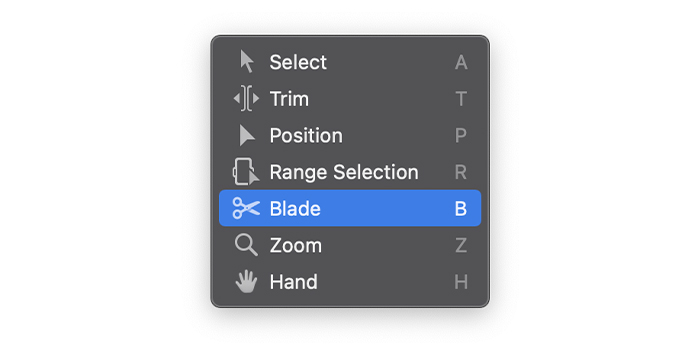
4. Bofya kwenye aikoni ya Zana kwenye kona ya juu kushoto ya Ratiba ya Maeneo Uliyotembelea ili kufungua menyu ibukizi ya Zana na ubadilishe Zana ya Teua kwa zana ya Blade. Weweinaweza pia kubadili hadi kwa Zana ya Blade kwa kubofya kitufe cha B.
5. Tafuta mahali unapotaka kugawanya na ubofye na kipanya chako kwenye klipu.
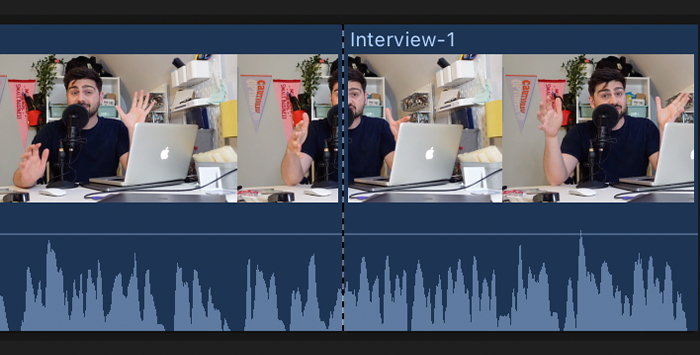
6. Mstari wa nukta utaonyesha klipu imekatwa.
7. Sasa unapaswa kuwa na klipu mbili kwenye Rekodi ya Maeneo Uliyotembelea tayari kuhaririwa.
Kwa kushikilia kitufe cha B, utawasha Kifaa cha Blade kwa muda mfupi hadi utakapotoa ufunguo bila kuhitaji kubadilisha kati ya Zana ya Chagua na Blade zote. wakati.
Gawanya Ukienda: Kwa Kutumia Njia za Mkato
Wakati mwingine unaweza kuwa na tatizo la kuruka klipu ili kupata nafasi sahihi. Final Cut Pro huturuhusu kutumia njia za mkato ili kugawanya kwa haraka zaidi tunapocheza klipu au kutumia kichwa cha kucheza.
1. Baada ya kuleta faili za midia, buruta klipu unayotaka kugawanya hadi kwa Rekodi ya Maeneo Uliyotembelea.
2. Cheza klipu na ubonyeze Amri + B ili kugawanya kwa wakati unaofaa.
3. Unaweza kubonyeza upau wa nafasi ili kucheza na kusitisha klipu kwa urahisi.
4. Iwapo huwezi kukata kwa njia hii, jaribu kucheza tena video au klipu ya sauti na urekebishe mwenyewe kichwa cha kucheza, tafuta nafasi ya kuteleza, na ubonyeze Amri + B ili kukata unapotaka.
Gawanya Klipu kwa Kuingiza Klipu
Unaweza kugawanya klipu kwa kuingiza klipu tofauti katikati ya klipu katika mfuatano wako mkuu. Haitabatilisha klipu kwenye Rekodi ya Maeneo Uliyotembelea; itafanya tu hadithi ndefu zaidi.
1. Ongezaklipu mpya unayotaka kuingiza kwenye kivinjari.
2. Sogeza kichwa cha kucheza au tumia kicheza mpira kutafuta nafasi inayohitajika ili kuweka kipengee.
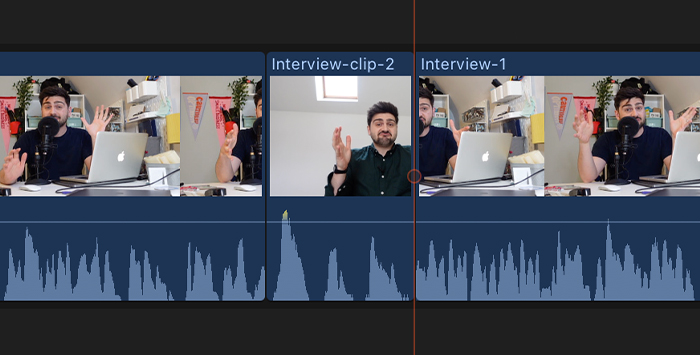
3. Bonyeza kitufe cha W ili kuingiza klipu.
4. Klipu mpya itawekwa, na kuunda mgawanyiko kati ya klipu mbili katika Rekodi ya Maeneo Uliyotembelea. Nusu ya pili ya klipu itaendelea baada ya mpya.
Gawanya Klipu kwa Zana ya Nafasi
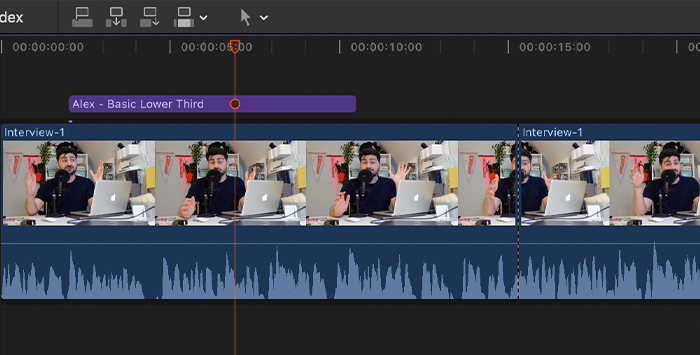
The Chombo cha nafasi hufanya kazi sawa na kuingiza klipu. Tofauti ni kwamba itagawanya klipu kwa kuingiza nyingine lakini kubatilisha sehemu za klipu asili. Inaweza kukusaidia unapotaka kuweka muda wa klipu asili na kuepuka klipu kusonga.
1. Hakikisha kuwa una klipu mpya katika kivinjari na klipu unayotaka kugawanya katika Rekodi ya Maeneo Uliyotembelea.
2. Sogeza kichwa cha kucheza hadi kwenye nafasi ili kugawanya.
3. Bofya kwenye menyu ibukizi ya Vyombo na uchague Chombo cha Nafasi. Unaweza kubonyeza kitufe cha P ili kubadili hadi kwenye Zana ya Position au kukishikilia ili kubadilisha kwa muda.
4. Buruta klipu hadi hadithi ya msingi.
5. Klipu mpya itawekwa kwenye nafasi ya kucheza ikigawanya klipu asili mara mbili lakini ikibatilisha sehemu ya klipu asili.
Gawanya Klipu Nyingi
Wakati mwingine tuna klipu nyingi. kwenye Rekodi ya Maeneo Uliyotembelea: klipu ya video, kichwa, na faili za sauti, pamoja na zote, zikiwa tayari zimepangwa. Kisha unagundua unahitaji kuzigawa.Kugawanya kila klipu na kupanga upya mradi kutachukua muda mrefu. Ndiyo maana tutatumia Blade All amri kutenganisha klipu nyingi na Final Cut Pro.
1. Kwenye Rekodi ya Maeneo Uliyotembelea, sogeza mtu anayeteleza kwenye nafasi unayotaka kukata.

2. Bonyeza Shift + Amri + B.
3. Klipu sasa zitagawanywa katika sehemu mbili.
Gawanya Klipu Nyingi Zilizochaguliwa
Ikiwa ungependa kugawanya klipu zilizochaguliwa bila kuathiri zingine katika Rekodi ya Maeneo Uliyotembelea, unaweza chagua zile tu unazotaka kugawanya kisha utumie zana ya Blade.
1. Kwenye Rekodi ya Maeneo Uliyotembelea, chagua klipu unazotaka kugawanya.
2. Sogeza mchezaji wa kuteleza kwenye nafasi ya kukata.
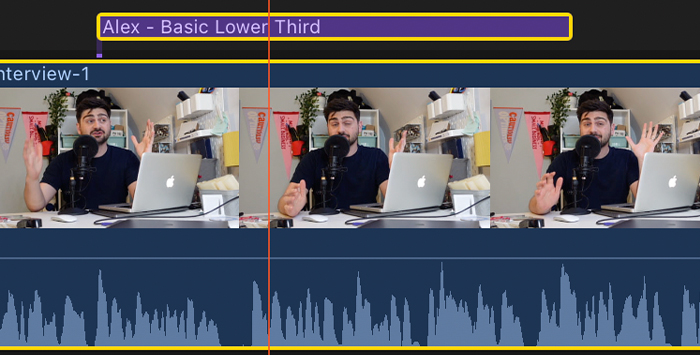
3. Badili hadi kwenye zana ya Blade kwenye menyu ibukizi au ubofye Amri + B ili kugawanya.
Unda Mradi wa Kugawanya Skrini katika Final Cut Pro
The athari ya video ya skrini iliyogawanyika hutumiwa kucheza klipu mbili au zaidi zilizounganishwa kwa wakati mmoja kwenye fremu moja. Ili kuunda klipu ya video ya skrini iliyogawanyika, fuata hatua hizi.
1. Ingiza faili zako za midia na uziburute hadi kwa Rekodi ya Maeneo Uliyotembelea.
2. Panga faili zako moja juu ya nyingine ili ziweze kucheza wakati huo huo unapotumia athari ya skrini iliyogawanyika.
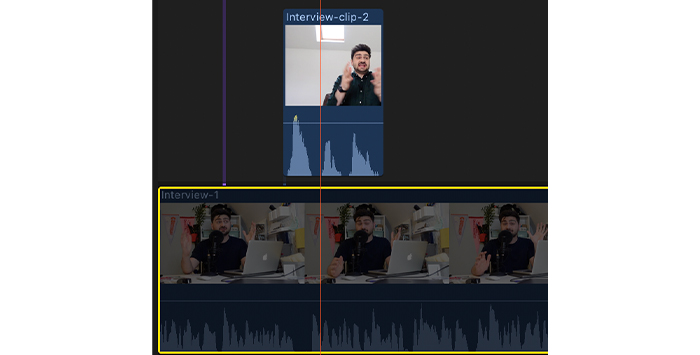
3. Chagua klipu za video ambazo hutakuwa ukihariri kwanza na ubonyeze V. Sasa, unapaswa kuwa na uwezo wa kuona klipu pekee utakayoanza kuhariri.
4. Nenda kwa kikaguzi cha video kilicho upande wa juu kulia.

5. Chini ya Mazaosehemu ya video, tumia vidhibiti Kushoto, Kulia, Juu na Chini kurekebisha ukubwa wa video.
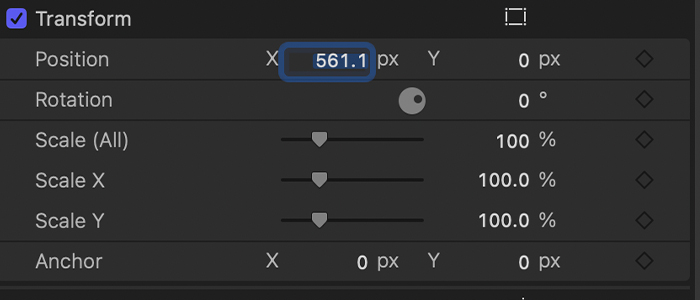
6. Sasa chini ya Badilisha, rekebisha Msimamo wa klipu kwa vidhibiti vya X na Y ili kuandaa mwonekano wa skrini uliogawanyika.
7. Ukimaliza, bonyeza V ili kuzima video hiyo na uendelee na klipu ifuatayo.
8. Chagua video ya kuhariri, bonyeza V ili kuiwasha, na urudie mchakato.
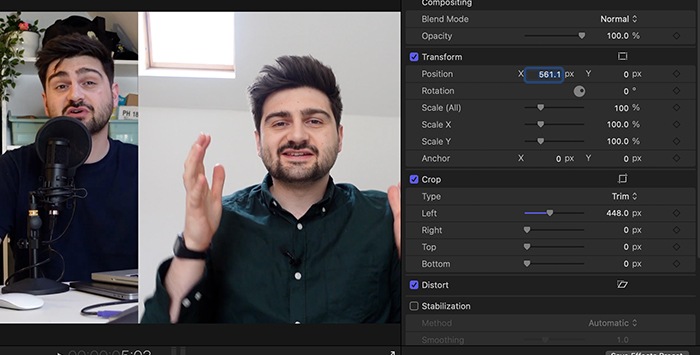
9. Washa klipu zote za video na uhakiki mradi. Sasa video ya skrini iliyogawanyika inapaswa kufanya kazi kikamilifu. Kuanzia hapa, unaweza pia kurekebisha ukubwa wa skrini iliyogawanyika ikihitajika.
Moja ya zana muhimu za Final Cut, zana ya video ya skrini iliyogawanyika ni muhimu ili kuhakikisha kuwepo kwa uwiano kati ya video tofauti.
Kutumia zana hii kugawanya video za skrini bila shaka kutakuokoa muda mwingi unapohitaji kukata klipu nyingi zilizochaguliwa na pia kutahakikisha nyimbo zako za video zinalingana kikamilifu.
Njia Mbadala za Final Cut Pro za Kugawanya Video 3>
Wakati tuliangazia jinsi unavyoweza kutumia Final Cut Pro kugawanya video za skrini, sasa hebu tuangalie njia mbadala za kugawanya video na programu nyingine za kuhariri kwa watumiaji wa Mac na Windows.
Jinsi ya kugawanya video Ukitumia iMovie

1. Ingiza klipu ili kugawanyika.
2. Ziburute hadi kwenye Rekodi ya Maeneo Uliyotembelea.
3. Sogeza kichwa cha kucheza hadi mahali pa kugawanyika.
4. Tumia Amri + B kugawanya klipu kuwa mbili za mtu binafsiklipu.
Jinsi ya Kugawanya Video Ukitumia Premiere Pro
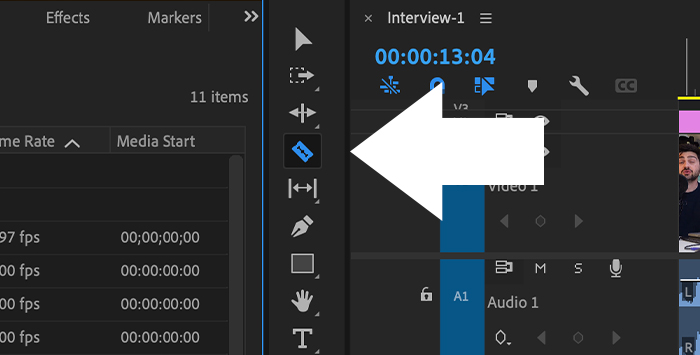
1. Ingiza klipu ya video ili kugawanya.
2. Unda mlolongo mpya au buruta klipu hadi kwenye Rekodi ya Maeneo Uliyotembelea.
3. Chagua zana ya Wembe kwenye paneli ya kushoto.
4. Bofya kwenye nafasi ya klipu ambapo unataka kugawanyika.
5. Unapaswa kuona klipu ikigawanywa katika matukio mawili.
Maneno ya Mwisho
Pamoja na skrini iliyogawanyika, kugawanya klipu ni mojawapo ya mambo rahisi kufanya lakini pia mojawapo ya mambo. vitendo vya mara kwa mara linapokuja suala la uhariri wa video. Natumai umepata mwongozo huu kuwa muhimu na kwamba unahisi kuwa tayari kufanya uhariri mzuri wa video ukitumia Final Cut Pro X.
Maswali Yanayoulizwa Mara kwa Mara
Je, unaweza kuwa na skrini ngapi zilizogawanyika kwenye Final Cut. Pro?
Unaweza kuwa na klipu nyingi katika uhariri wako wa skrini iliyogawanyika unavyotaka. Hata hivyo, ikiwa utagawanya skrini na kuwa na klipu nyingi sana, ningependekeza uzitenganishe katika matukio tofauti ili kila klipu irekebishwe vyema kwa fremu.
Je, ninaweza kuhamisha klipu zangu katika Final Cut Pro ?
Ndiyo, unaweza kusogeza klipu katika Rekodi ya Maeneo Uliyotembelea kwa kuchagua tu na kuburuta kwenye hadithi. Linapokuja suala la kuhariri video, Final Cut Pro ni mojawapo ya programu angavu zaidi kwenye soko.

